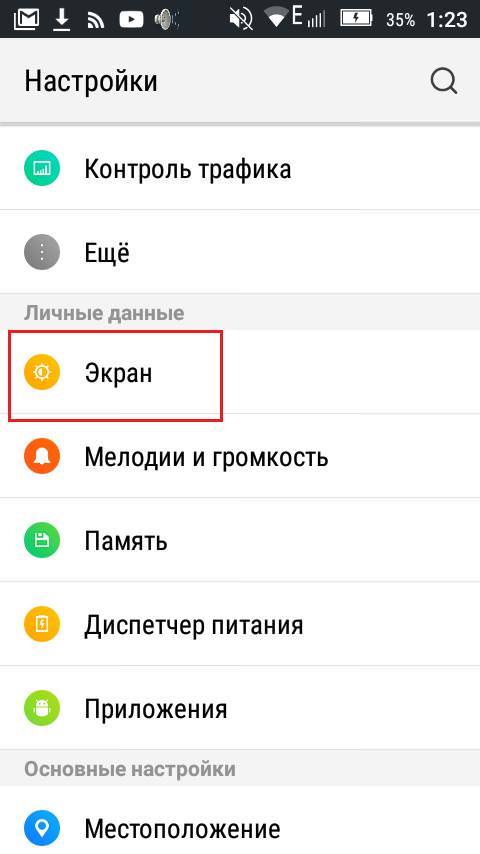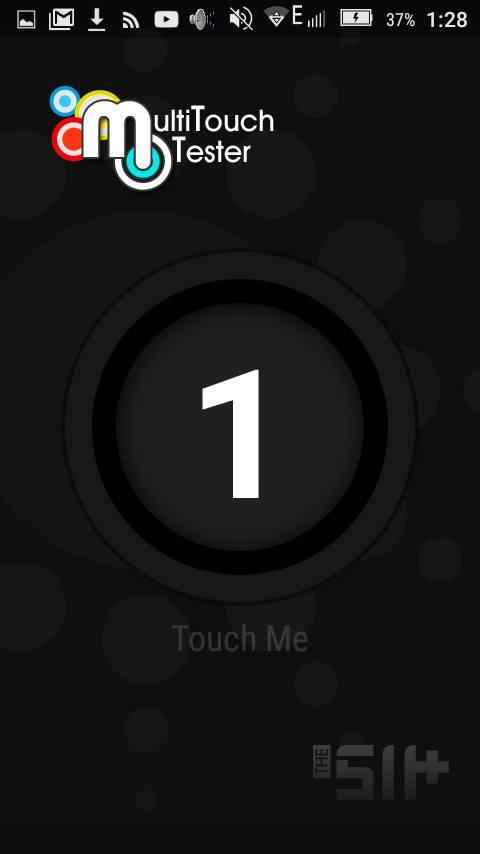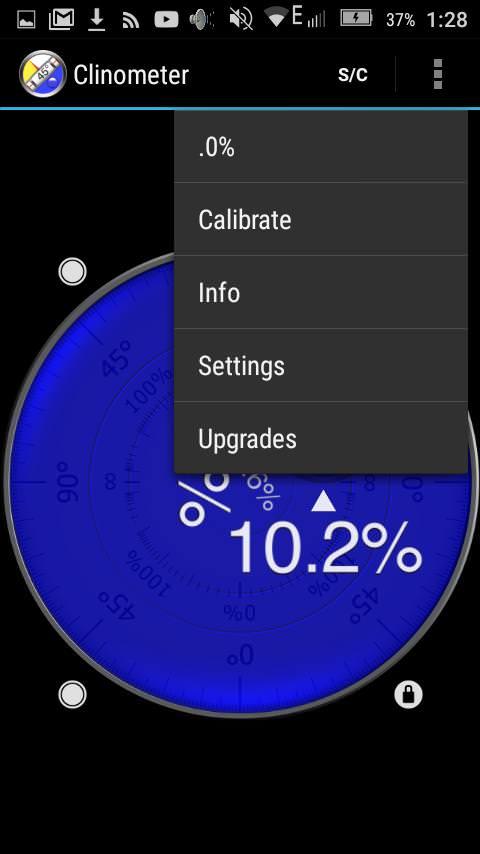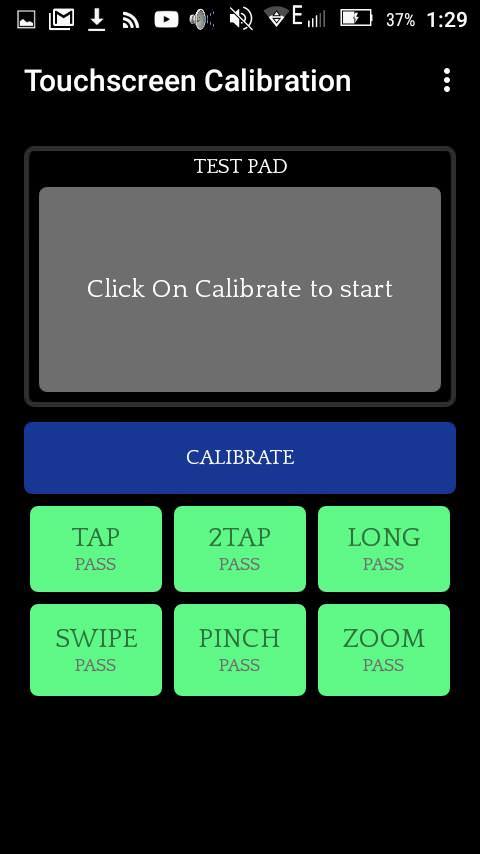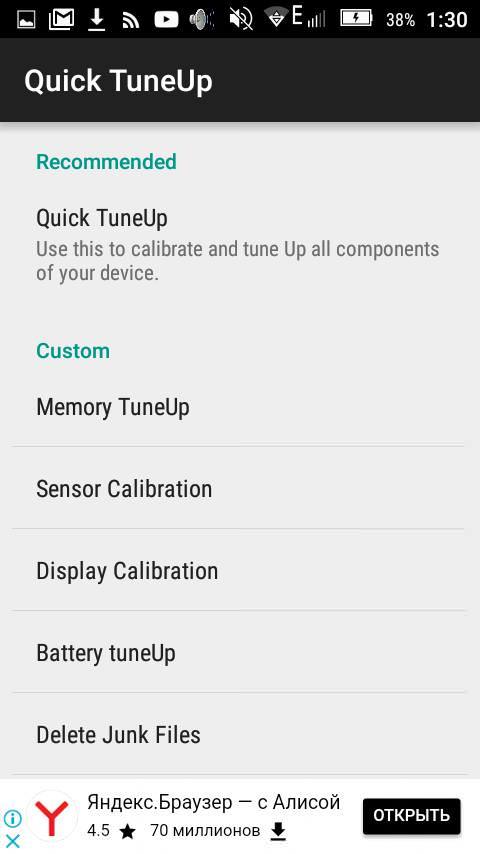Спеціалізовані програми
Power Bubble
Безкоштовний додаток для калібрування екрану андроїд-пристрою. Відмітними особливостями Power Bubble є інтуїтивно-зрозумілий інтерфейс, зручна навігація, робота на планшетах і смартфонах.
Інструкція:
- переходимо в магазин додатків Play Market та встановлюємо програму на свій девайс;
- після завантаження та установки запускаємо додаток;
- натискаємо кнопку «Touch Me». З’являться кольорові позначки, на них необхідно натискати, щоб програма змогла протестувати чутливість області екрану. Після буде запропоновано виконати оптимізацію.

Важливо! На деяких пристроях, програма може працювати нестабільно або зовсім не відкликатися на команди.
TouchScreenTune
Безкоштовна програма, яка дозволяє оптимізувати чутливість екрану смартфона. Також з її допомогою налаштовується чутливість сенсора для рукописного введення на деяких пристроях, наприклад, Samsung Galaxy Tab 10.1 і Asus Transformer. Необхідно відзначити, що для її використання знадобляться права адміністратора. Крім усього іншого, TouchScreenTune допоможе задати параметри ігнорування дотиків. Єдиним мінусом програми є те, що відсутня російськомовний інтерфейс і спостерігаються збої при використанні.
Clinоmeter
Безкоштовний додаток для Андроїд дозволяє виконати калібрування акселерометра. Також Clinоmeter може з точністю до декількох градусів визначити кут до поверхні.
Інструкція:
- завантажуємо програму з магазину додатків і виробляємо її установку на смартфон;
- після цього відкриваємо програму, у правому верхньому куті клацаємо по трьом вертикальним точка;
- у контекстному меню вибираємо опцію «Calibrate»;

- у новому діалоговому вікні вибираємо «Calibrate»;
- потім програма запропонує виконати кілька кроків. Після їх виконання процес калібрування буде завершено.

Touchscreen Calibration
Безкоштовний додаток для Андроїд дозволяє калібрувати, а також настроїти сенсор, налагодження чутливості і часу відгуку.
Інструкція:
- викачуємо додаток Touchscreen Calibration з Play Market перейшовши по відповідному посиланню;
- встановлюємо його на свій телефон;
- відкриваємо програму і вибираємо вкладку «Calibrate»;

- далі у верхньому блоці з’явиться прохання виконати натискання для визначення час відгуку;
- потім утиліта попросить виконати подвійне натискання по сірій області, чекаємо кілька секунд для визначення відгуку;
- після цього потрібно провести пальцем по екрану в праву і ліву сторону;
- далі потрібно виконати свайп “вліво і знову почекати кілька секунд;
- потім потрібно виконати рух під назвою «пінч». Торкаємося двома пальцями сірої області, і розводимо їх від себе в протилежні боки, немов збільшуючи зображення;
- у висновку потрібно перезавантаження девайса для застосування нових параметрів.
Кращі додатки погоди для Android
Quick TuneUp
Безкоштовний додаток для калібрування сенсора на android-пристроях. За допомогою Quick TuneUp також є можливості виконати оптимізацію батареї смартфона і вбудованої пам’яті.
Інструкція:
- завантажуємо програму з Play Market;
- встановлюємо її на свій смартфон і запускем;
- після запуску в блоці «Custom» вибираємо опцію «Display Calibration»;

- потім почнеться процес визначення та аналізу проблем;
- після завершення налагодження потрібно виконати перезавантаження.

Display calibration
Невелика утиліта, що дозволяє виконати оптимізацію та налаштування чутливості сенсора. Display calibration володіє інтуїтивно зрозумілим інтерфейсом і комплексом параметрів по налагодженню дисплея.
Інструкція:
- викачуємо і встановлюємо програму перейшовши в Play Market;
- після закінчення процесу установки натискаємо «Відкрити», щоб виконати запуск;
- на головному екрані з’явиться велика кругла кнопка «Calibrate», тапа по ній для запуску налагодження;

- почнеться процес збору інформації про пристрій і після нього налагодження;
- перезавантажуємо пристрій і перевіряємо працездатність.